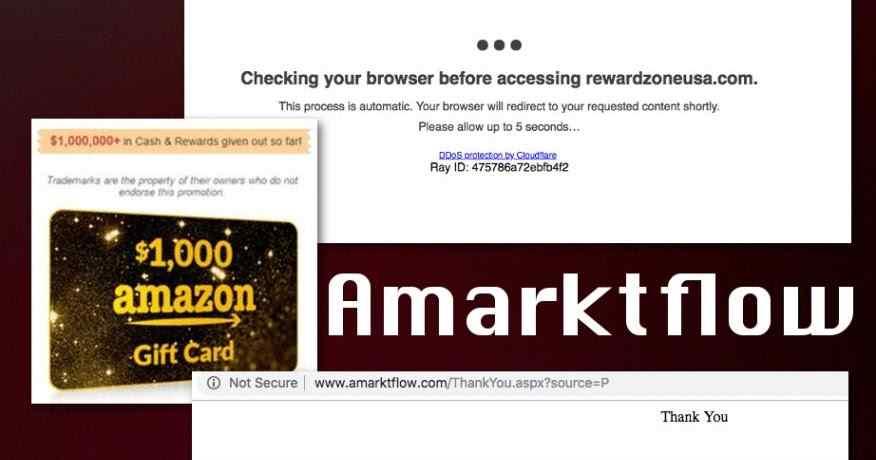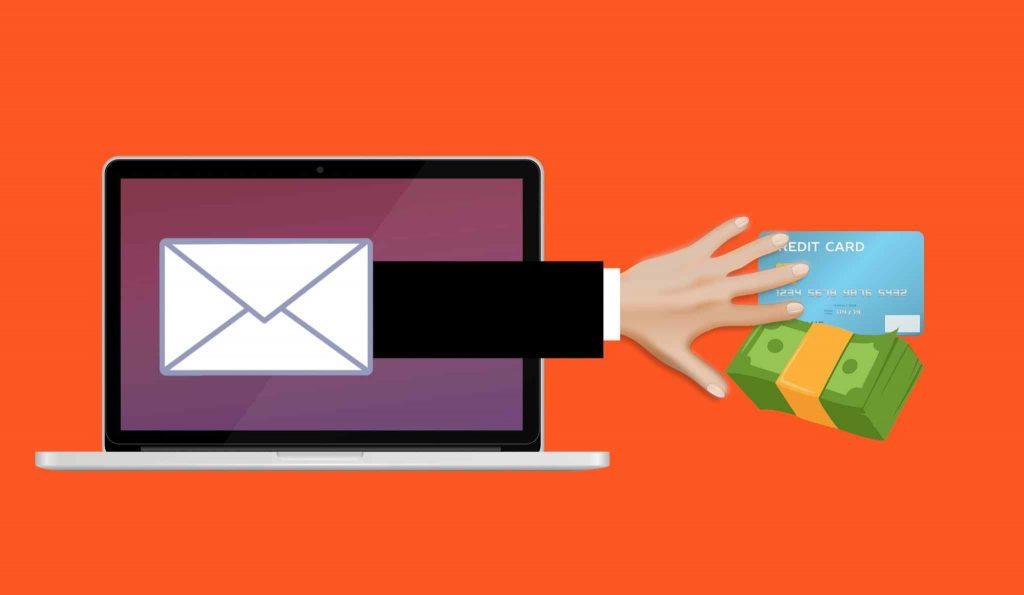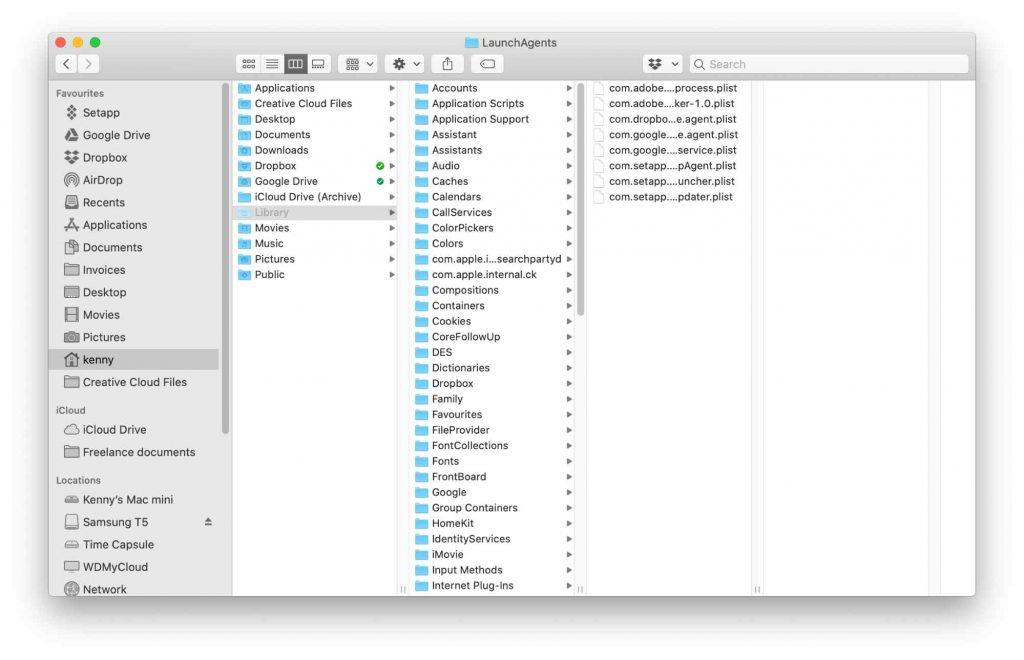Κατά την περιήγησή σας στον Ιστό, μπορεί να έχετε συναντήσει συχνά ενοχλητικά αναδυόμενα παράθυρα και διαφημίσεις; Κάθε ώρα που περνά, οι εγκληματίες του κυβερνοχώρου βρίσκουν νέους τρόπους για να εισβάλουν στην ψηφιακή σας ζωή, γνωρίζοντας ακριβώς πώς να στοχεύσουν τα τρωτά σημεία μας.
Σε αυτήν την ανάρτηση, καλύψαμε έναν λεπτομερή οδηγό για το πώς να αφαιρέσετε τον ιό amarktflow από το macOS, έτσι ώστε αυτό το δυσάρεστο κομμάτι του adware να μην παραβιάσει το ψηφιακό σας απόρρητο.
Ας αρχίσουμε.
Λίστα περιεχομένων
Διαβάστε επίσης: Πώς να αφαιρέσετε τον ιό και τις διαφημίσεις Y2mate (Οδηγός αφαίρεσης ιών)
Τι είναι το Amarktflow;
Το Amarktflow είναι ένα τυπικό είδος adware που σας ανακατευθύνει σε άλλη ιστοσελίδα. Η ιστοσελίδα στην οποία ανακατευθύνεστε θα προσπαθήσει να τραβήξει την προσοχή των χρηστών και εμφανίζει ειδοποιήσεις όπως "Κερδίσατε μια συναρπαστική τιμή, κάντε κλικ εδώ για να τη διεκδικήσετε" ή οποιοδήποτε άλλο ψεύτικο μήνυμα απάτης για να σας δελεάσει. Το adware του Amarktflow μπορεί να σας χτυπήσει οπουδήποτε, Windows, macOS, ακόμα και στο smartphone ή το tablet σας.
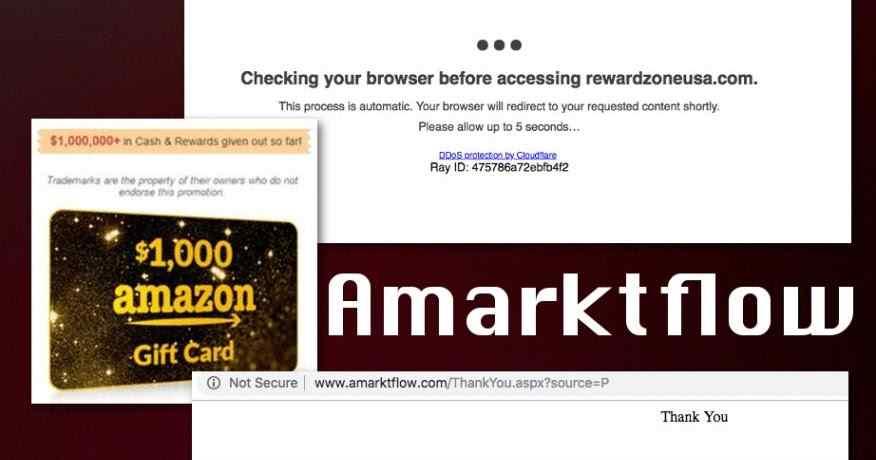
Πηγή εικόνας: Cyber Bunkers
Μόλις η συσκευή σας μολυνθεί από τον ιό amarktflow, το πρόγραμμα περιήγησής σας θα σας ανακατευθύνει αυτόματα σε μια διαφορετική σελίδα που είτε σας υπόσχεται να κερδίσετε χρηματικό έπαθλο είτε να συμμετάσχετε σε μια έρευνα ή διαγωνισμό. Προσοχή, όλο αυτό είναι απάτη!
Λοιπόν, προτού πέσετε θύματα αυτού του δυσάρεστου adware, ας λάβουμε μια βασική κατανόηση του τρόπου με τον οποίο το amarktflow adware καταφέρνει να προσγειωθεί στο Mac σας.
Διαβάστε επίσης: Πώς να αφαιρέσετε τον ιό του Soap2Day (Οδηγίες αφαίρεσης ιού)
Πώς εισέρχεται η διαφήμιση Amarktflow στο Mac σας;
Λοιπόν, μπορεί να υπάρχουν πολλές περιπτώσεις για το πώς το Mac σας μπορεί να παγιδευτεί με τον ιό Amarktflow. Θα μπορούσε να είναι εάν επισκεφτήκατε έναν κακόβουλο ιστότοπο, κάνατε λήψη λογισμικού τρίτων από μη αξιόπιστη πηγή. Επίσης, σε σπάνιες περιπτώσεις, το adware της amarktflow μπορεί να συνοδεύεται από ένα νόμιμο κομμάτι του πακέτου λογισμικού.
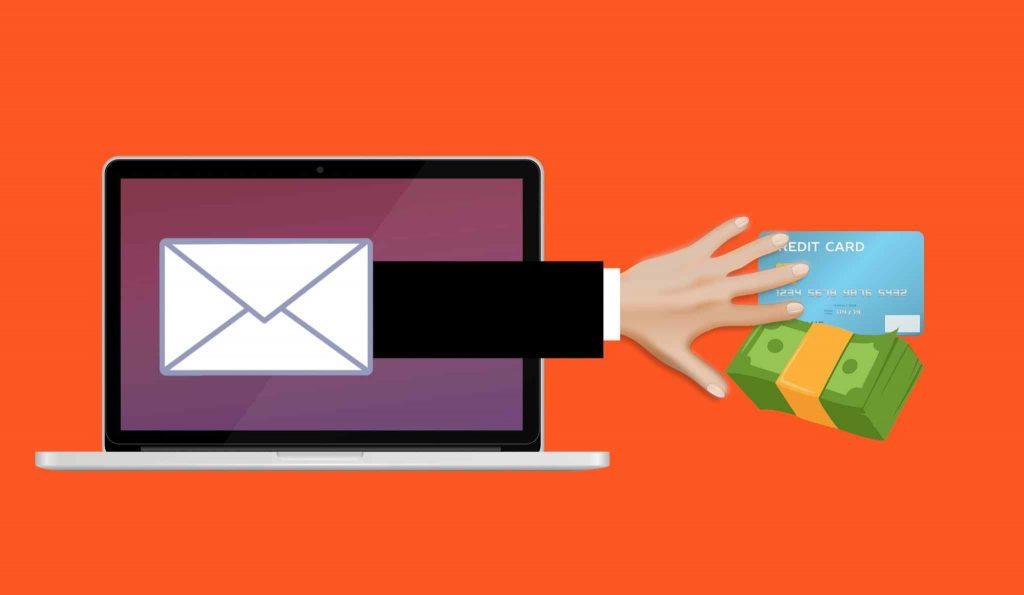
Εάν το Mac σας έχει μολυνθεί από τον ιό amarktflow, ακολουθούν μερικοί τρόποι για να αφαιρέσετε το adware amarktflow από τη συσκευή σας.
Διαβάστε επίσης: Πώς να αφαιρέσετε τον ιό Yahoo Search Redirect (Windows & Mac)
Πώς να αφαιρέσετε τον ιό Amarktflow από το macOS;
Υπάρχουν δύο τρόποι αντιμετώπισης του ιού Amarktflow. Πρώτον, μπορείτε είτε να χρησιμοποιήσετε ένα εργαλείο αφαίρεσης κακόβουλου λογισμικού για να απαλλαγείτε από το λογισμικό διαφημίσεων και, δεύτερον, κάνετε μερικές γρήγορες αλλαγές στις ρυθμίσεις της συσκευής σας.
#1 Μέσω εργαλείου καθαρισμού τρίτων
Το Cleanup My System είναι η μοναδική σας λύση για τον καθαρισμό, τη βελτιστοποίηση και την ασφάλεια του Mac σας, με λίγα μόνο κλικ. Αυτό το έξυπνο εργαλείο όχι μόνο διατηρεί το Mac σας χωρίς σφάλματα, αλλά ενισχύει επίσης τη συνολική του απόδοση απαλλαγώντας από αρχεία προσωρινής μνήμης, ανεπιθύμητα δεδομένα, ανεπιθύμητα προγράμματα εκκίνησης, αρχεία καταγραφής χρηστών και πολλά άλλα. Διατηρεί επίσης τις διαδικτυακές σας δραστηριότητες ασφαλείς καθαρίζοντας τα cookies και το ιστορικό περιήγησης στο Safari, το Google Chrome και τον Firefox.
Κατεβάστε και εγκαταστήστε το βοηθητικό πρόγραμμα Cleanup My System στη συσκευή σας.

Εκκινήστε το εργαλείο στο Mac σας, εκτελέστε μια σάρωση κάτω από τη μονάδα Smart Cleanup.

Ο ιός Amarktflow μπορεί να παραμείνει κρυφός μέσα στο φάκελο της συσκευής σας, εν αγνοία σας. Το Cleanup My System μπορεί να εκτελέσει μια ενδελεχή σάρωση στη συσκευή σας και να διαγράψει ανεπιθύμητα, παρωχημένα στοιχεία που ενδέχεται να παρεμποδίσουν την απόδοση και την ομαλή λειτουργία του Mac σας.
#2 Καταργήστε το Amarktflow χρησιμοποιώντας το Finder του Mac
Ένας άλλος αποτελεσματικός τρόπος για να αφαιρέσετε τον ιό Amarktflow από το Mac είναι να κάνετε μερικές γρήγορες αλλαγές στις ρυθμίσεις της συσκευής σας. Για να το κάνετε αυτό, ακολουθήστε αυτά τα γρήγορα βήματα:
Ανοίξτε το Mac's Finder> Μετάβαση. Αντιγράψτε και επικολλήστε τα παρακάτω στο πλαίσιο αναζήτησης:
~/Library/LaunchAgents
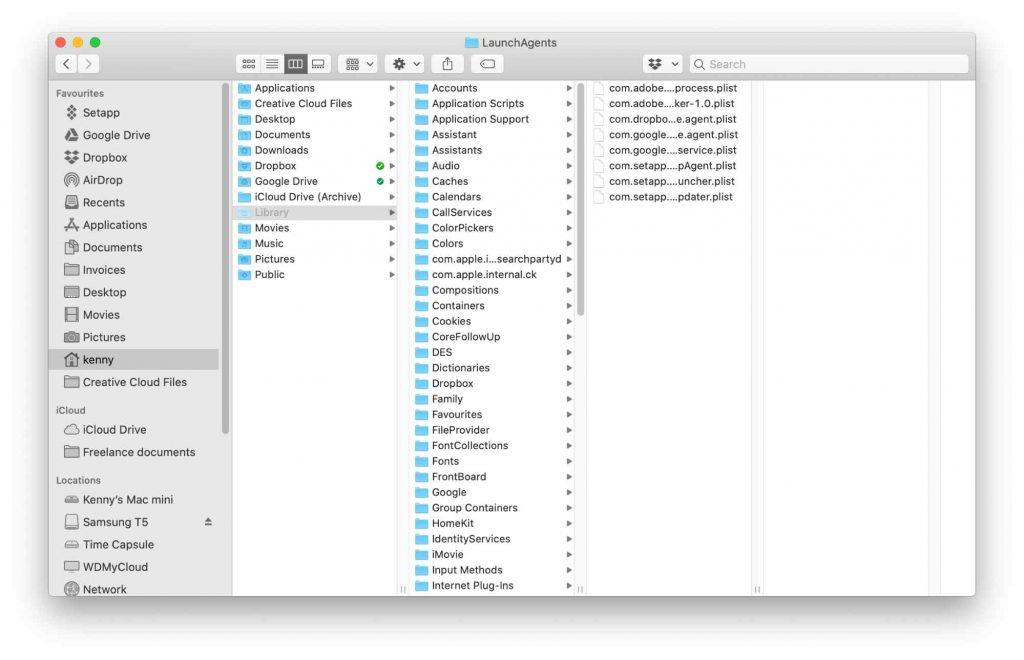
Στο φάκελο Launch Agents, αναζητήστε προσεκτικά ένα αρχείο με το όνομα "Amarktflow". Αν το βρείτε, μετακινήστε το αμέσως στον κάδο απορριμμάτων.
Απλώς για να βεβαιωθείτε ότι ο ιός Amarktflow δεν αποτελεί μέρος του macOS, κάντε μια γρήγορη αναζήτηση σε αυτό το αρχείο και στους παρακάτω φακέλους:
/Library/LaunchDaemons
/Library/Application Support
Μόλις εντοπίσετε το αρχείο Amarktflow σε οποιονδήποτε από αυτούς τους φακέλους, μετακινήστε το στον Κάδο απορριμμάτων.
Διαβάστε επίσης: Πώς να διαγράψετε τον ιό TapuFind από Mac και από εγκατεστημένα προγράμματα περιήγησης
συμπέρασμα
Εδώ ήταν οι δύο πιο αποτελεσματικοί τρόποι για να αφαιρέσετε τον ιό Amarktflow από το Mac. Μπορείτε είτε να χρησιμοποιήσετε το βοηθητικό εργαλείο CleanupMySystem για να αντιμετωπίσετε το adware είτε να εντοπίσετε το αρχείο με μη αυτόματο τρόπο μέσω του Finder του Mac.
Επίσης, για να βεβαιωθείτε ότι το adware του Amarktflow δεν μολύνει ξανά τη συσκευή σας, να είστε προσεκτικοί και να αποφύγετε να κάνετε κλικ σε τυχόν αναδυόμενα παράθυρα που συναντάτε κατά την περιήγηση στον ιστό. Το πιο σημαντικό, εάν έχετε ανακατευθυνθεί σε οποιαδήποτε άλλη ιστοσελίδα που ζητά να εισαγάγετε κάποιο από τα διαπιστευτήριά σας, μην κοινοποιήσετε ευαίσθητες πληροφορίες εκτός εάν είστε σίγουροι και κλείσετε το παράθυρο.
Ήταν χρήσιμη αυτή η ανάρτηση; Μοιραστείτε τα σχόλιά σας στο χώρο σχολίων!